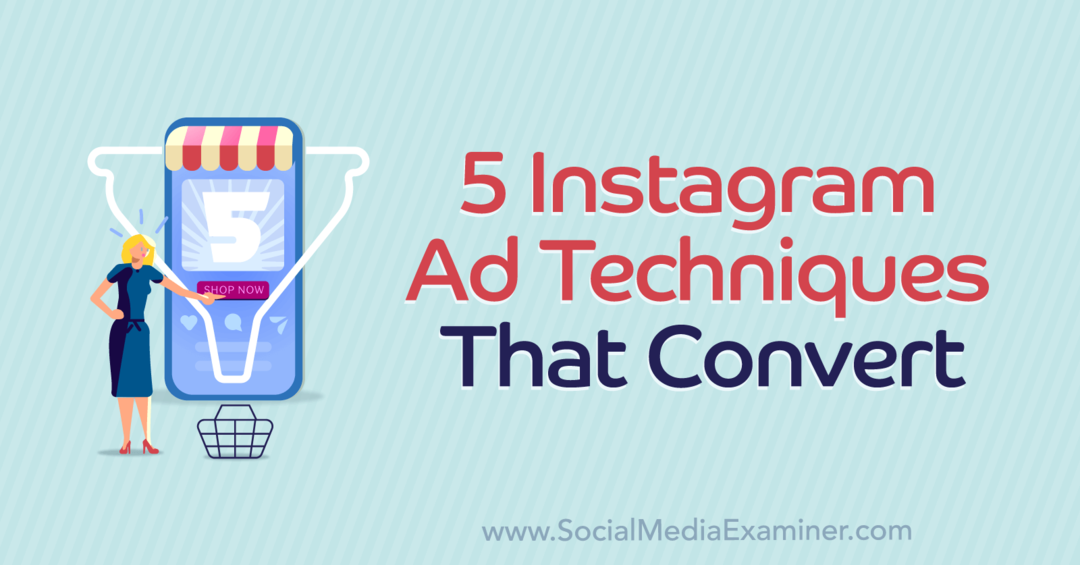עודכן לאחרונה ב
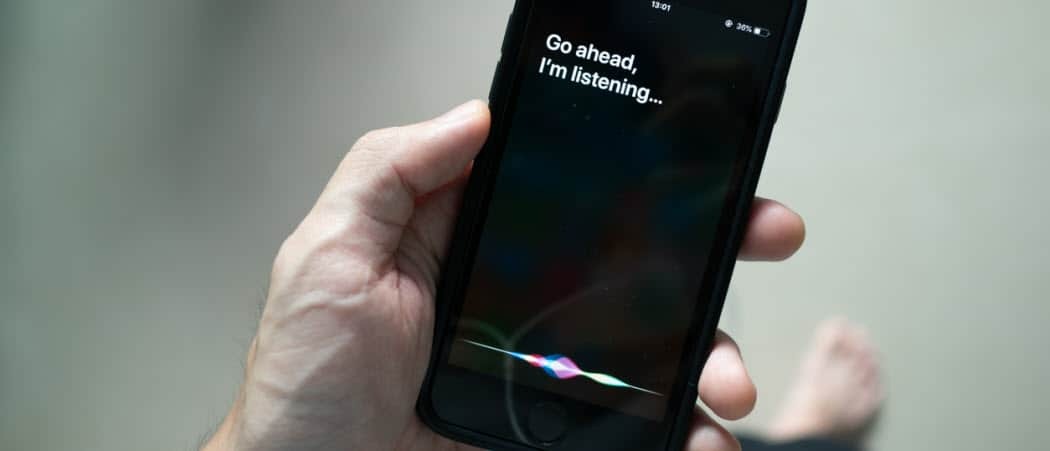
האם אתה מוכן להפיק את המרב מהעוזר הוירטואלי שבכיסך? הנה איך להשתמש ב-Siri באייפון 13.
מכשירים כמו א אמזון אקו אוֹ Apple HomePod הפכו לבן לוויה מושלם לבית החכם, אבל רק אם אתם בקרבתם.
האם זה לא יהיה נחמד להיות מסוגל להשתמש באחד בכל מקום שאתה נמצא? אם אתה משתמש באייפון, יש לך עוזר קולי משלך מובנה בסמארטפון שלך.
Siri עמוסה בתכונות והיא יכולה לעשות הרבה יותר ממה שאתה עשוי לחשוב. אם אתה עדיין לא משתמש ב-Siri, זה הזמן להתחיל. הנה איך להשתמש ב-Siri באייפון 13.
כיצד להגדיר את Siri באייפון 13
ישנן כמה דרכים שונות שבהן אתה יכול להשתמש ב-Siri באייפון 13. כדי להשתמש בהם, תצטרך להיות בטוח שיש לך את ההגדרות הנכונות באייפון שלך.
כדי להגדיר את Siri באייפון 13:
- הפעל את הגדרות אפליקציה.
- גלול מטה והקש סירי וחיפוש.
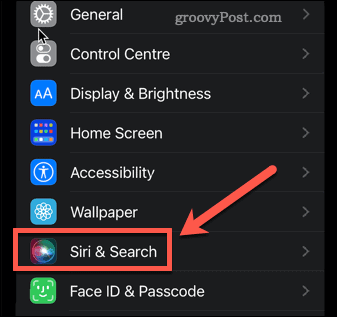
- אם אתה רוצה להפעיל את Siri עם הקול שלך, ודא זאת האזינו ל"היי סירי" מופעל.
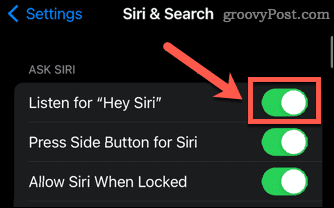
- כדי להפעיל את Siri עם כפתור הצד, ודא זאת לחץ על לחצן הצד עבור Siri מופעל.
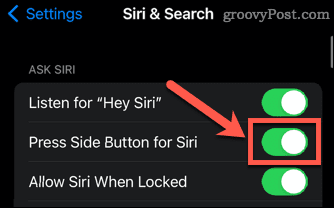
- אם אתה רוצה להשתמש ב-Siri כאשר האייפון שלך נעול, ודא זאת אפשר את Siri כשנעולה מופעל. תצטרך להזין את קוד הגישה שלך כדי להפעיל הגדרה זו.
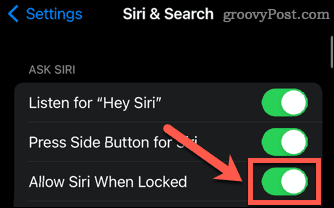
כיצד להשתמש ב-Siri עם כפתור הצד באייפון 13
אם הפעלת את ההגדרה הזו, תוכל להפעיל את Siri באמצעות הכפתור בצד ימין של האייפון 13 שלך. זהו אותו כפתור שבו אתה משתמש כדי לנעול את האייפון שלך.
כדי להשתמש ב-Siri עם כפתור הצד באייפון 13:
- לחץ והחזק את כפתור הצד.
- תראה את Siri מופיעה בתחתית המסך שלך.
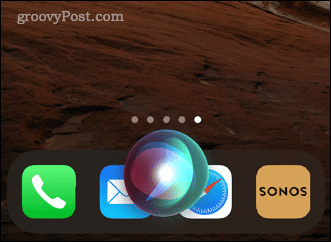
- שאל את סירי שאלה או תן לה פקודה. עיין בסעיף למטה לכמה דוגמאות למה שאתה יכול לשאול את Siri.
- כדי לשאול שאלה נוספת, הקש על סירי סמל.
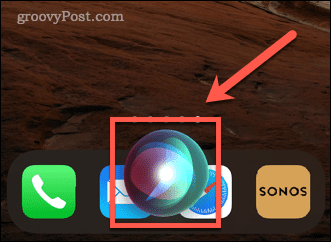
כיצד להשתמש ב-Siri עם קול באייפון 13
אם הפעלת האזינו ל"היי סירי" אתה יכול להפעיל את Siri אפילו בלי לגעת באייפון שלך.
כדי להשתמש ב-Siri עם הקול שלך:
- אמר "היי סירי" ואחריו השאלה שאתה רוצה לשאול.
- כדי לשאול שאלה נוספת, תגיד "היי סירי" שוב, או הקש על סירי סמל באייפון שלך.
- אם אתה רוצה למנוע מהאייפון שלך להאזין ל-"Hey Siri", סובב אותו עם הפנים כלפי מטה, או כבה האזינו ל"היי סירי" בהגדרות.
כיצד להקליד ל-Siri באייפון 13
אם אתה מעדיף להשתמש ב-Siri מבלי לדבר בקול רם, אפשר לשנות את ההגדרות כך שתוכל להקליד את השאילתות שלך במקום לומר אותן בקול. תצטרך לעשות זאת דרך הגדרות הנגישות.
כדי להקליד ל-Siri באייפון 13:
- פתח את ה הגדרות אפליקציה.
- גלול מטה והקש נְגִישׁוּת.
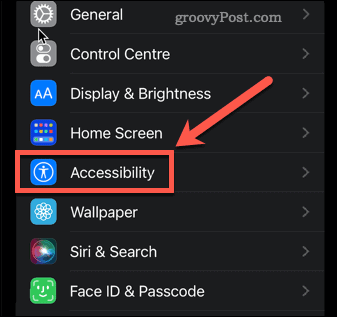
- בֶּרֶז סירי.
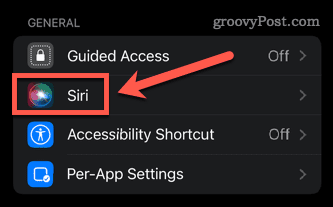
- להדליק הקלד לסירי.
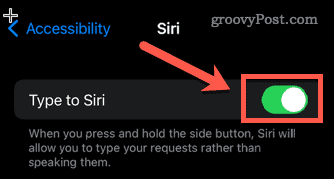
- לחץ והחזק את לחצן הצד ויופיע שדה טקסט.
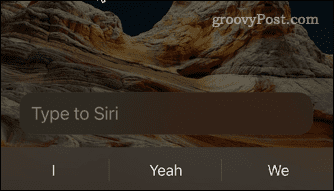
- הקלד את השאילתה או הפקודה שלך.
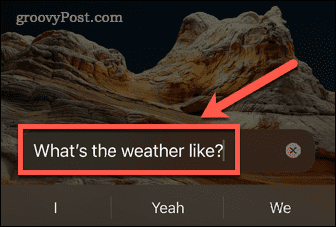
- הקש הקלד לסירי לשאול שאלה נוספת.
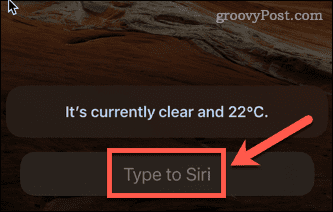
פקודות Siri מהנות ושימושיות שכדאי לך לנסות
Siri הפכה שימושית יותר עם כל גרסה של iOS. הנה כמה מהדברים המהנים או השימושיים שאתה יכול לשאול אותה:
- "תתקשר לאלן"
- "שלח ווטסאפ לסטיב ואמר..."
- "קרא את האימייל האחרון שלי"
- "תזכיר לי לנעול את הדלת כשאני עוזב"
- "קבל מסלול הביתה"
- "הגדר טיימר לחמש דקות"
- "תדליק את האורות בסלון"
- "הראה לי את תוצאות הבייסבול"
- "שחק חג המולד הלבן מאת בינג קרוסבי"
- "צלם סלפי"
- "הגבר את הבהירות"
- "לומוס"
ספר לנו בקטע ההערות אם יש לך פקודות אחרות שאתה ממליץ!
הפק יותר מ-Siri עם קיצורי דרך של Siri
לדעת איך להשתמש בסירי באייפון 13 זו רק ההתחלה. לאחר שתשלוט בפקודות הבסיסיות, תוכל להתחיל לבנות משלך.
קיצורי דרך של סירי מאפשרים לך ליצור משימה או ערכת פעולות ספציפית שתוכל להפעיל באמצעות הקול שלך. אתה יכול להגדיר קיצורי דרך של Siri לשליטה ב-Spotify, להשתמש סירי קיצורי דרך לצילום, או לשלוט ב-Apple Music באמצעות קיצורי דרך של Siri.
כיצד למצוא את מפתח המוצר של Windows 11
אם אתה צריך להעביר את מפתח המוצר של Windows 11 או רק צריך אותו כדי לבצע התקנה נקייה של מערכת ההפעלה,...
כיצד לנקות את המטמון של Google Chrome, קובצי Cookie והיסטוריית גלישה
Chrome עושה עבודה מצוינת באחסון היסטוריית הגלישה, המטמון והעוגיות שלך כדי לייעל את ביצועי הדפדפן שלך באינטרנט. זה איך לעשות...
התאמת מחירים בחנות: כיצד לקבל מחירים מקוונים בזמן קניות בחנות
קנייה בחנות לא אומרת שאתה צריך לשלם מחירים גבוהים יותר. הודות להבטחות התאמת מחיר, תוכלו לקבל הנחות מקוונות בזמן הקניות ב...
כיצד להעביר מנוי לדיסני פלוס במתנה עם כרטיס מתנה דיגיטלי
אם נהנית מדיסני פלוס וברצונך לחלוק אותו עם אחרים, הנה איך לקנות מנוי דיסני+ מתנות עבור...